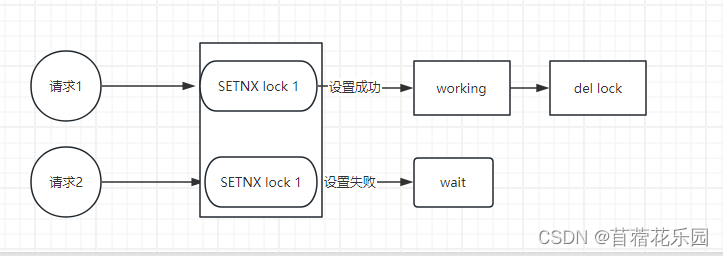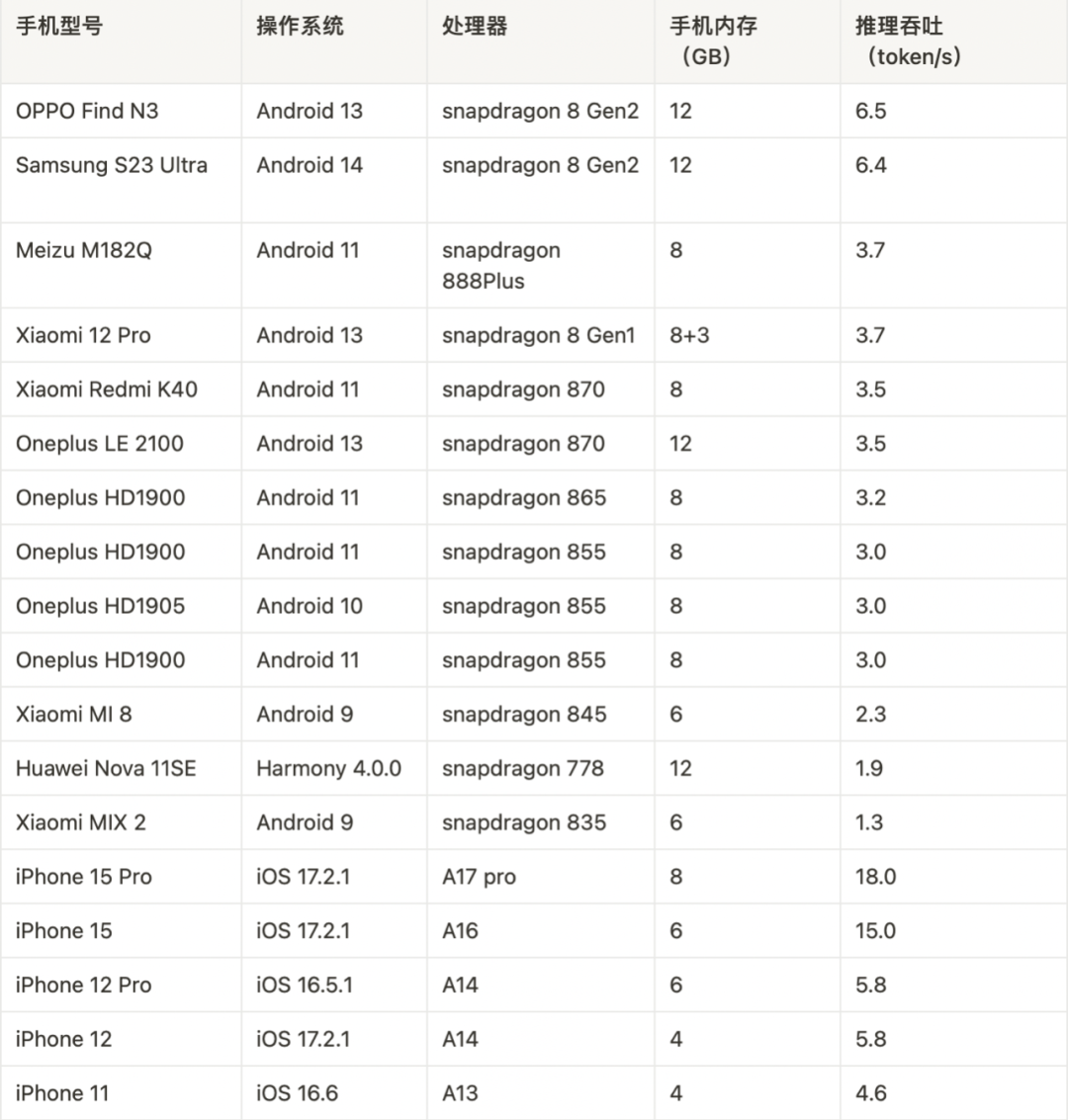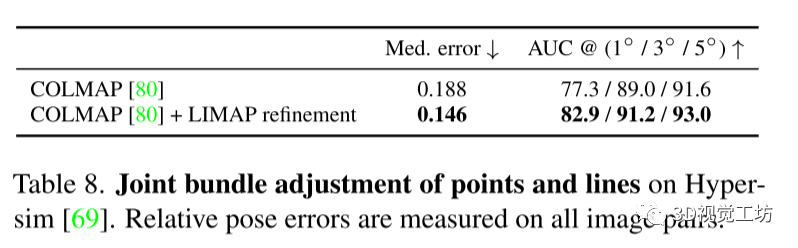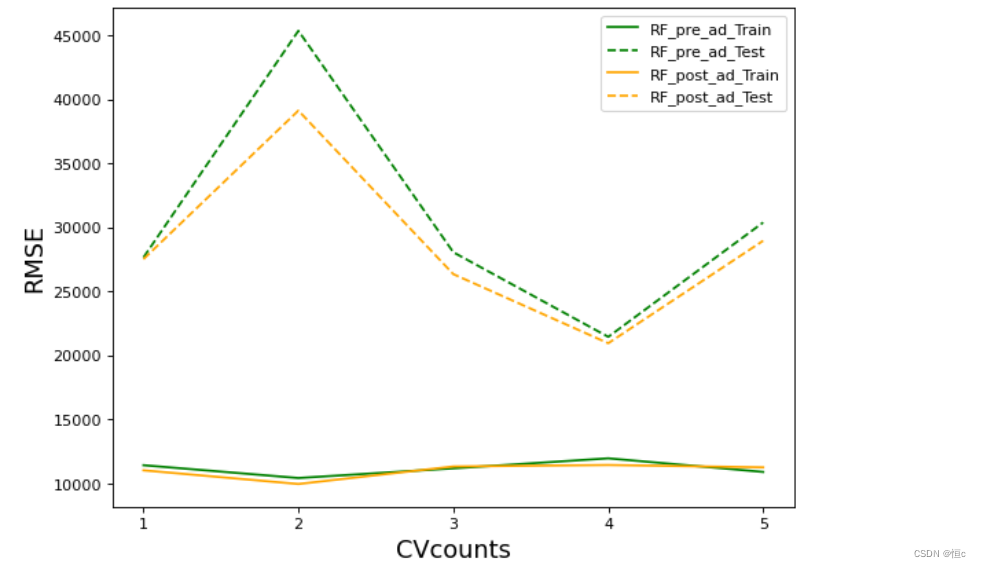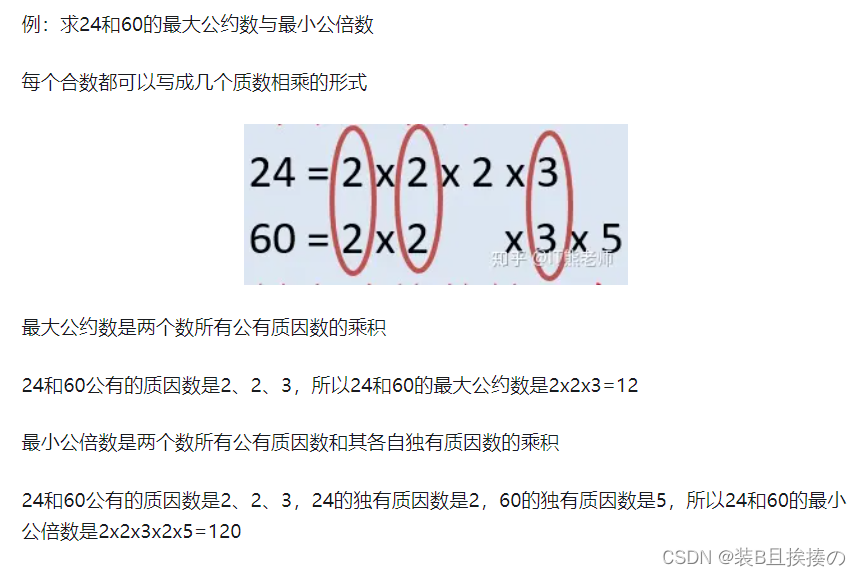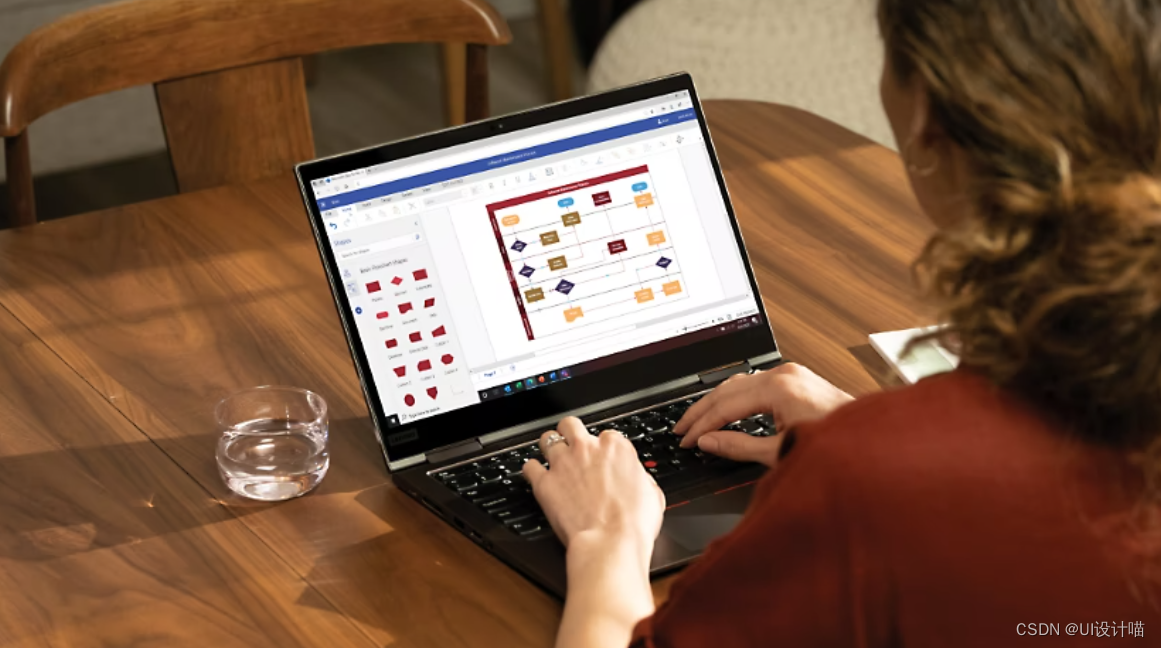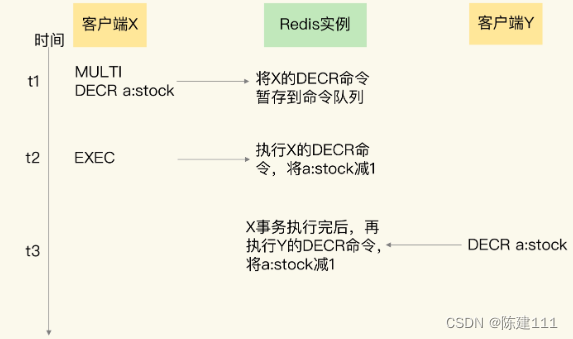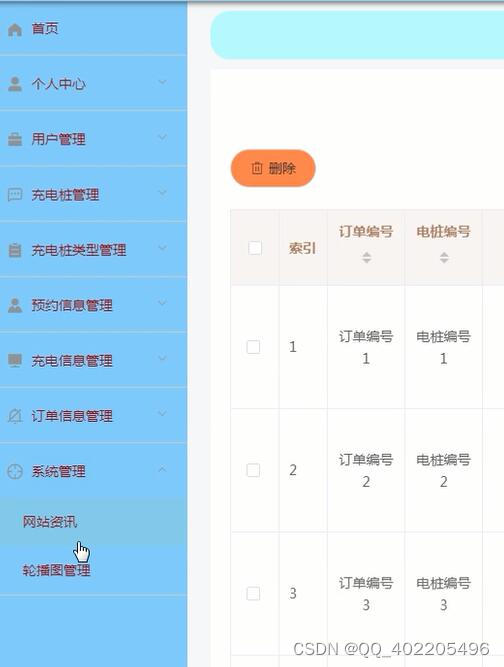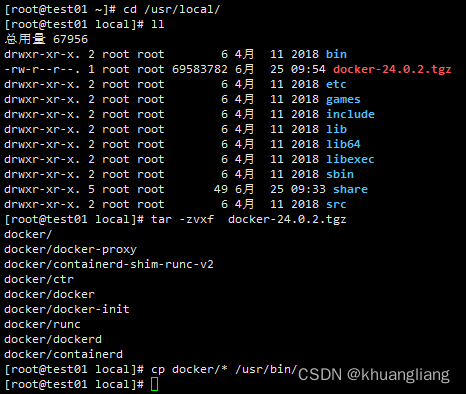1. 规划节点
mysql1------192.168.200.8------主数据库节点mysql2------192.168.200.13------从数据库节点
mycat------192.168.200.21------数据库中间件节点
2. 基础准备
使用OpenStack平台创建两台云主机进行试验,云主机使用提供的CentOS_7.5_x86_64_XD.qcow2镜像,flavor使用1核/2G内存/20G硬盘 ,节点规划表中的IP地址为作者的IP地址,各位读者在进行实操案例的时候,按照自己的环境规划网络与IP地址。3. 部署主从数据库
参考文章 搭建主从数据库 在mysql1和mysql2/etc/my.cnf.d/server.cnf的[mysqld]添加一行symbolic-links=04.部署读写分离数据库
4.1 修改主机名
192.168.200.21
# hostnamectl set-hostname mycat4.2 配置网络
具体配置参考 Linux网络配置4.3 配置yum源&安装JDK环境
将mariadb-repo.tar.gz包上传至mycat节点的/opt目录下上传方法不在累述… …不了解的小伙伴可以看看我前面的博文(安装wordpress和安装lnmp中都提到过)
mycat # cd /opt/ mycat # tar -zxvf mariadb-repo.tar-gz # 解压 mycat # gzip /etc/yum.repos.d/* # 将原来的repo文件进行备份 mycat # vi /etc/yum.repos.d/local.repo # 编辑本地yum源 [mariadb] name=mariadb baseurl=file:///opt/mariadb-repo gpgcheck=0 enabled=1 mycat # yum clean all # 清除缓存 mycat # yum makecache # 制造缓存 mycat # yum repolist # 将服务器上的软件包信息 现在本地缓存,以提高 搜索 安装软件的速度 mycat # yum install -y java-1.8.0-openjdk java-1.8.0-openjdk-devel # 安装jdk环境 mycat # java -version # 查看java JDK环境4.4 部署Mycat读写分离中间件服务
1.安装mycat服务将Mycat服务的二进制软件包Mycat-server-1.6-RELEASE-20161028204710-linux.tar.gz上传到Mycat虚拟机的/root目录下,并将软件包解压到/usr/local目录中,赋予解压后的Mycat目录777权限
mycat # cd /root mycat # tar -zxvf Mycat-server-1.6-RELEASE-20161028204710-linux.tar.gz -C /usr/local/ # 解压文件 mycat # chmod -R 777 /usr/local/mycat/ # 赋予权限mycat # echo export MYCAT_HOME=/usr/local/mycat/ >> /etc/profile mycat # source /etc/profile2.编辑Mycat的逻辑库配置文件 配置Mycat服务读写分离的schema.xml配置文件在/usr/local/mycat/conf/目录下,可以在文件中定义一个逻辑库,使用户可以通过Mycat服务管理该逻辑库对应的MariaDB数据库。在这里定义一个逻辑库schema,name为USERDB;该逻辑库USERDB对应数据库database为test(在部署主从数据库时已创建);设置数据库写入节点为主节点mysql1;设置数据库读取节点为从节点mysql2。(可以直接删除原来schema.xml的内容,替换为如下。) 注意:IP需要修改成实际的IP地址。
mycat # vi /usr/local/mycat/conf/schema.xml <?xml version=“1.0”?> <!DOCTYPE mycat:schema SYSTEM “schema.dtd”> <mycat:schema xmlns:mycat=“http://io.mycat/”> <schema name=“USERDB” checkSQLschema=“true” sqlMaxLimit=“100” dataNode=“dn1”></schema> <dataNode name=“dn1” dataHost=“localhost1” database=“test” /> <dataHost name=“localhost1” maxCon=“1000” minCon=“10” balance=“3” dbType=“mysql” dbDriver=“native” writeType=“0” switchType=“1” slaveThreshold=“100”> <heartbeat>select user()</heartbeat> <writeHost host=“hostM1” url=“192.168.200.8:3306” user=“root” password=“000000”> <readHost host=“hostS1” url=“192.168.200.13:3306” user=“root” password=“000000” /> </writeHost> </dataHost> </mycat:schema>- sqlMaxLimit:配置默认查询数量
- database:为真实数据库名
- balance=“0”:不开启读写分离机制,所有读操作都发送到当前可用的writeHost上。
- balance=“1”:全部的readHost与stand by writeHost参与select语句的负载均衡,简单来说,当双主双从模式(M1->S1,M2->S2,并且M1与M2互为报备),正常情况下,M2、S1、S2都参与select语句的负载均衡。
- balance=“2”:所有读操作都随机的再writeHost、readHost上分发。
- balance=“3”:所有读请求随机的分发到writeHost对应的readhost执行,writeHost不负担读压力,注意 balance=3只在1.4及其以后版本有,1.3版本没有。
- writeType=“0”:所有写操作都发送到配置的第一个writeHost,第一个挂了需要切换到还生存的第二个writeHost,重新启动后以切换后的为准,切换记录在配置文件dnindex.properties中。
- writeType=“1”:所有写操作都随机的发送到配置的writeHost。
3.修改配置文件权限修改schema.xml的用户权限
mycat # chown root:root /usr/local/mycat/conf/schema.xml4.编辑mycat的访问用户修改/usr/local/mycat/conf/目录下的server.xml文件,修改root用户的访问密码与数据库,密码设置为000000,访问Mycat的逻辑枯为USERDB
mycat # vi /usr/local/mycat/conf/server.xml … # 将 <user name=“user”> <property name=“password”>user</property> <property name=“schemas”>TESTDB</property> <property name=“readOnly”>true</property> </user>
#修改为 <user name=“root”> <property name=“password”>000000</property> <property name=“schemas”>USERDB</property> </user>5.启动Mycat服务 过命令启动Mycat数据库中间件服务,启动后使用netstat -ntpl命令查看虚拟机端口开放情况,如果有开放8066和9066端口,则表示Mycat服务开启成功。
mycat # /bin/bash /usr/local/mycat/bin/mycat start mycat # netstat -ntpl # 如果有开放8066和9066端口,则表示Mycat服务开启成功4.5验证数据库集群服务独写分离功能
1.用Mycat服务查询数据库信息先在Mycat虚拟机上使用yum安装mariadb-client服务。
mycat # yum install -y MariaDB-clientmysqt # mysql -h127.0.0.1 -P8066 -uroot -p000000 > show databases; ±---------+ | DATABASE | ±---------+ | USERDB | ±---------+ > use USERDB > show tables; ±---------------+ | Tables_in_test | ±---------------+ | company | ±---------------+ > select * from company; ±—±--------±------+ | id | name | addr | ±—±--------±------+ | 1 | alibaba | china | ±—±--------±------+ 2.用Mycat服务添加表数据 在Mycat虚拟机上使用mysql命令对表company添加一条数据(2,“basketball”,“usa”),添加完毕后查看表信息。
> insert into company values(2,“bastetball”,“usa”);
> select * from company;
±—±-----------±------+
| id | name | addr |
±—±-----------±------+
| 1 | alibaba | china |
| 2 | bastetball | usa |
±—±-----------±------+ 3.验证Mycat服务对数据库读写操作分离 在Mycat虚拟机节点使用mysql命令,通过9066端口查询对数据库读写操作的分离信息。可以看到所有的写入操作WRITE_LOAD数都在mysql1主数据库节点上,所有的读取操作READ_LOAD数都在mysql2主数据库节点上。由此可见, 数据库读写操作已经分离到mysql1和mysql2节点上了
mycat # mysql -h127.0.0.1 -P9066 -uroot -p000000 -e 'show @@datasource; ’
±---------±-------±------±---------------±-----±-----±-------±-----±-----±--------±----------±-----------+
| DATANODE | NAME | TYPE | HOST | PORT | W/R | ACTIVE | IDLE | SIZE | EXECUTE | READ_LOAD | WRITE_LOAD |
±---------±-------±------±---------------±-----±-----±-------±-----±-----±--------±----------±-----------+
| dn1 | hostM1 | mysql | 192.168.200.8 | 3306 | W | 0 | 10 | 1000 | 135 | 0 | 1 |
| dn1 | hostS1 | mysql | 192.168.200.13 | 3306 | R | 0 | 8 | 1000 | 139 | 7 | 0 |
±---------±-------±------±---------------±-----±-----±-------±-----±-----±--------±----------±-----------+
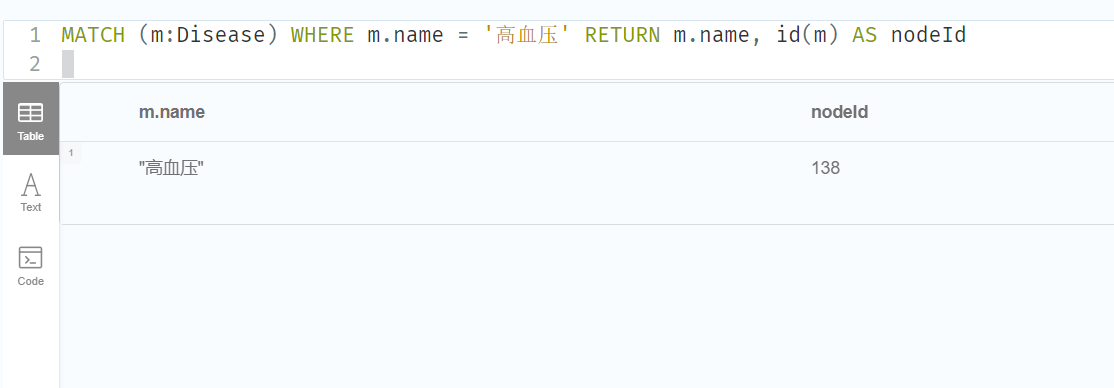
![[Python] scikit-learn中数据集模块介绍和使用案例](https://img-blog.csdnimg.cn/direct/61fb9a63a6fa4395b6eeed3e166d2de8.png)


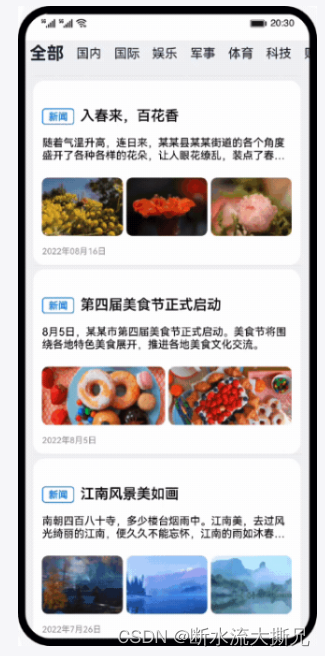
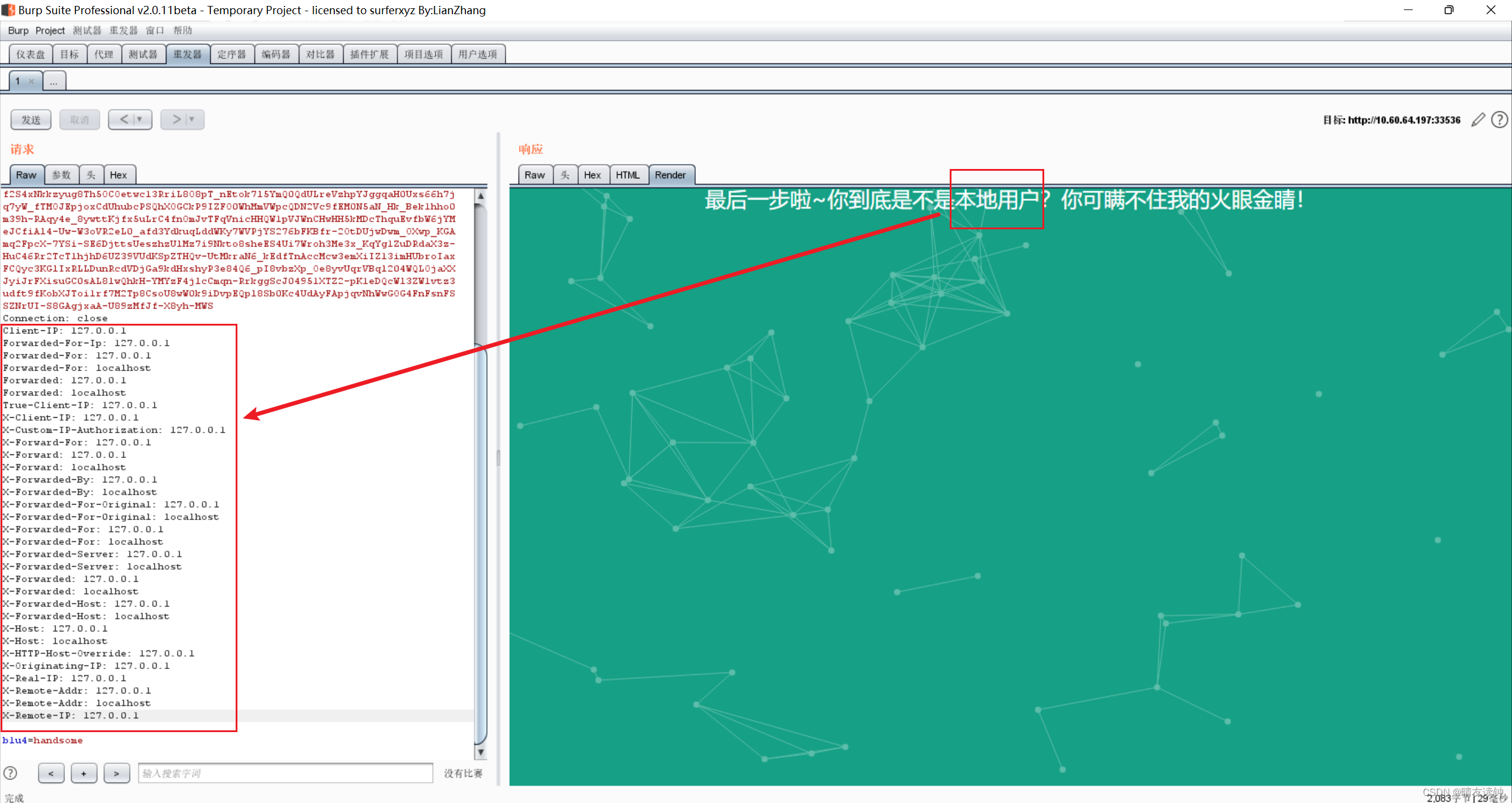
![[技术杂谈]如何下载vscode历史版本](https://img-blog.csdnimg.cn/direct/18e927e78e82496e80649940eb70a716.png)